Studio Editor: Animasyonlar Hakkında
4 dk.
Bu makalede
- Giriş animasyonu
- Üzerine gelme ve tıklama etkileşimleri
- Kaydırma animasyonu
- Döngü animasyonu
- Medya arka planları için WebGL efektleri
- Sıkça Sorulan Sorular (SSS)
Animasyonlarımızı tasarımlarınıza dahil etmek, onları gerçekten bir sonraki seviyeye taşıyabilir. Studio Editor, bunların ne zaman görünmesini istediğinize bağlı olarak 5 farklı animasyon türü sunar.
Ziyaretçiler bir ögenin üzerine geldiğinde, tıkladığında veya kaydırarak yanından geçtiğinde animasyonların görünmesini sağlayın. Ayrıca, öge ilk yüklendiğinde veya sürekli olarak tekrarlayan bir giriş animasyonu ekleyebilirsiniz - üstelik tek bir kod satırı gerekmez.
Not:
Animasyon boyutu, sayfa ilk yüklendiğinde tarayıcınıza göre hesaplanır. Tarayıcı penceresini yeniden boyutlandırırsanız (tutamaçları sürükleyerek), animasyon düzgün görünmeyebilir. Optimum görünüm için sayfayı yenilemenizi öneririz.
Giriş animasyonu
Bir ögeye giriş animasyonu eklemek, ziyaretçilerin dikkatini ögeye çekmek için kullanışlı bir yoludur. Animasyon, öge görünüme ilk girdiğinde görünür, bu nedenle anında göze çarpar. Aralarından seçim yapabileceğiniz ve müşterinizin ihtiyaçlarına göre özelleştirebileceğiniz birçok tür vardır.
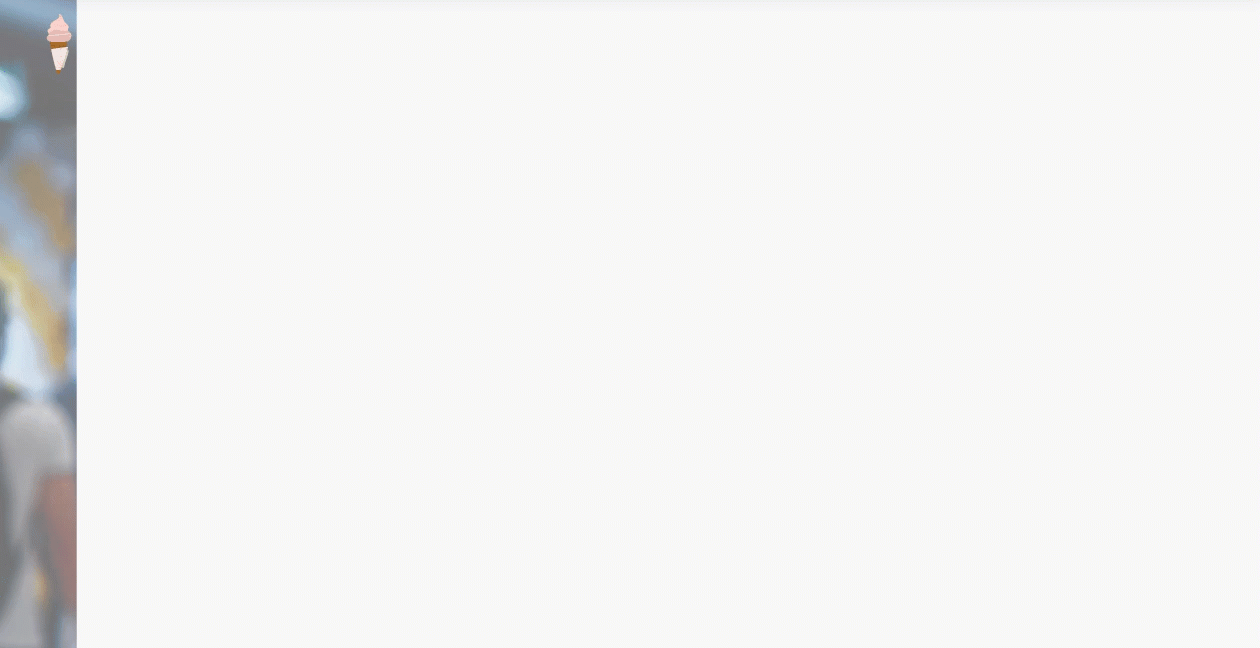
Üzerine gelme ve tıklama etkileşimleri
Ziyaretçiler bir ögenin üzerine geldiğinde veya tıkladığında görünen etkileyici efektler ekleyin. Üzerine gelindiğinde/tıklandığında ögelerin dönüşümünü, hareket etmesini veya yeni içerik sergilemesini sağlayabilirsiniz.
Tasarımlı efektler arasından seçim yapın veya tam özelliklerinize göre özel bir efekt oluşturun. Zamanlamayı ayarlayın, efektleri sıralayıp kolayca entegre edin ve sonucu doğrudan editörde önizleyin.
Ayrıca bir ögenin üzerine gelerek veya tıklayarak ögeler arasında etkileşimler oluşturabilirsiniz.
Aşağıdaki örnekte, paragrafın üzerine gelindiğinde düğmenin ve görüntünün hareket etmesi tetiklenir.
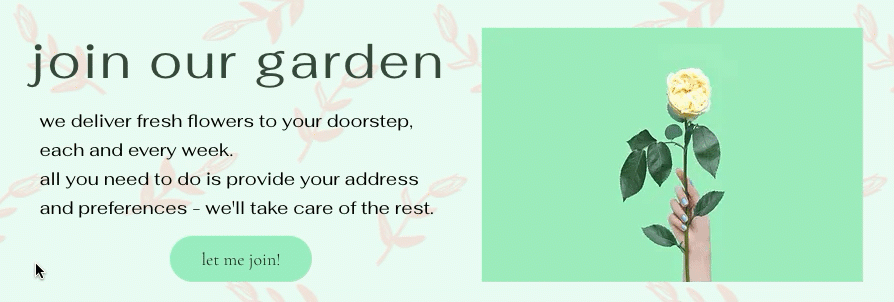
Kaydırma animasyonu
Kaydırma animasyonlarıyla etkileşimi artırın ve ilgi çekici efektler oluşturun. Animasyonun ilerlemesi, ziyaretçiler yukarı ve aşağı kaydırdıkça ileri ve geri hareket ederek kaydırma konumuyla doğrudan ilgilidir.
Ayrıca ögeler arasında etkileşimler oluşturabilirsiniz, böylece bir ögeyi geçtikten sonra bir başka öge canlanır.
Aşağıdaki örnekte, başlığı kaydırmak tekrarlayıcının büyümesini sağlar.
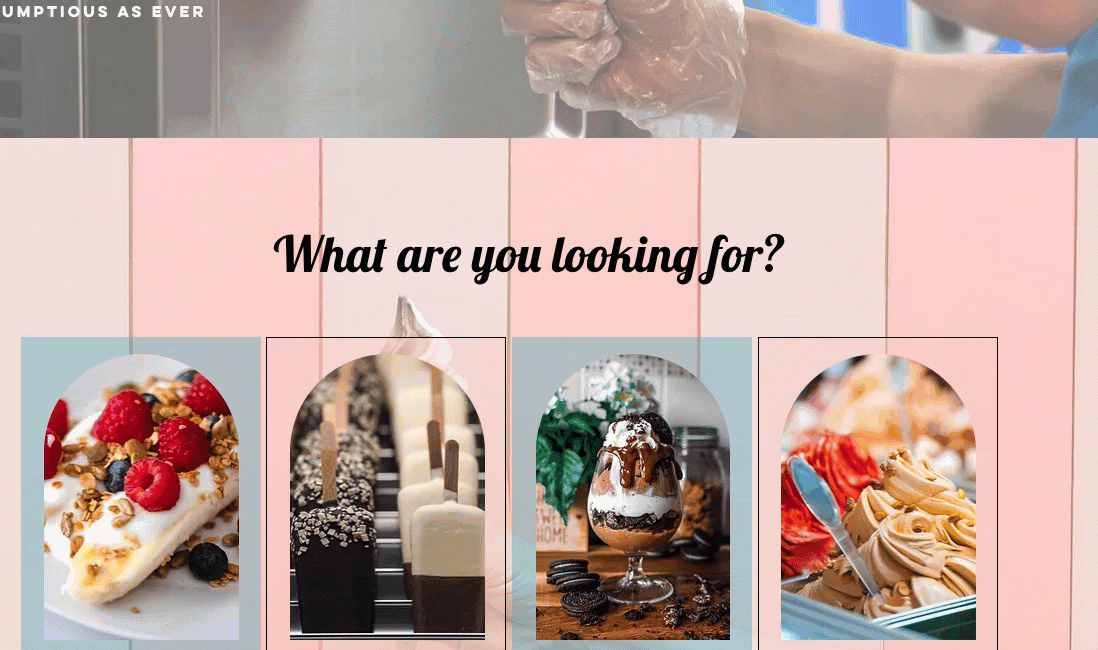
Döngü animasyonu
Döngüde oynatılan animasyonlarla tasarımınızda hareket katın. Ziyaretçilerin fark etmesini istediğiniz herhangi bir ögeye bir döngü animasyonu ekleyebilirsiniz. Bunlardan bazıları daha inceliklidir, bazıları ise gerçekten dikkat çekicidir.

Medya arka planları için WebGL efektleri
Medya arka planlarını ilgi çekici hale getirmek için tasarlanmış WebGL efektlerimizle müşterilerinizin projelerini bir üst seviyeye taşıyın. Bu efektler optimum performans sağlayarak site ziyaretçilerinin ilgisini çeker. Çeşitli etkileyici hazır tasarımlar arasından seçim yapın, efektin özelliklerini ayarlayın ve etkileşime girme şeklini (kaydırma sırasında otomatik olarak veya ziyaretçinin fare hareketiyle) belirleyin.
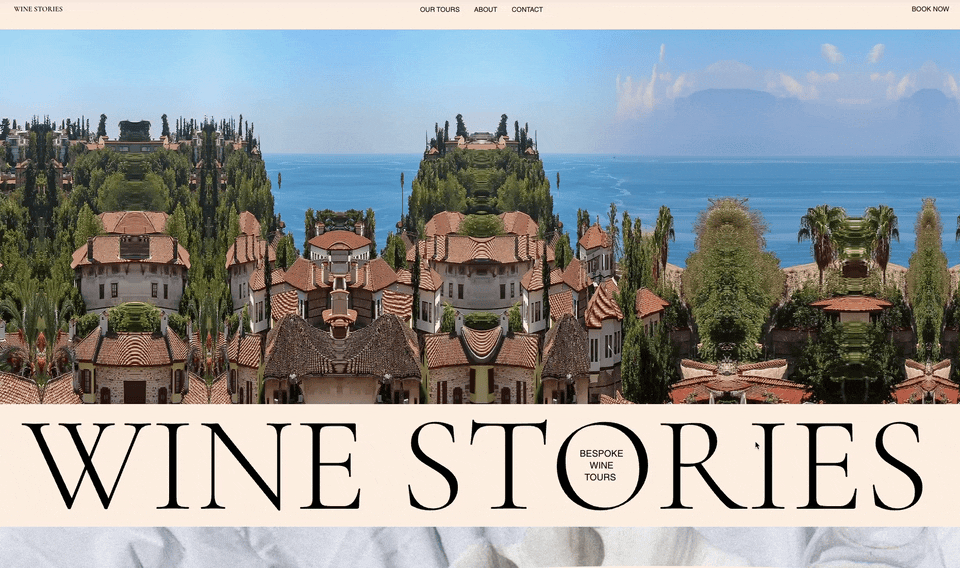
Sıkça Sorulan Sorular (SSS)
Animasyon efektleri hakkında daha fazla bilgi edinmek için aşağıdaki sorulara tıklayın.
Hangi ögelere animasyon ekleyebilirim?
Nasıl başlayabilirim?
Wix uygulamalarıyla bağlantılı ögeleri canlandırabilir miyim?
Tek bir ögenin birden fazla animasyonu olabilir mi?
Animasyonları tek bir ögede nasıl birleştirebilirim?
Kesme noktası geçersiz kılmalar animasyonlarda nasıl çalışır?


 tıklayın.
tıklayın.  açarak istediğiniz animasyon türünü ayarlamaya başlayabilirsiniz.
açarak istediğiniz animasyon türünü ayarlamaya başlayabilirsiniz.